Indiferent cât de multă grijă avem de prețioasele noastre dispozitive inteligente, accidentele se întâmplă totuși. Oricât de neintenționate sunt aceste accidente, de cele mai multe ori, ele duc la un ecran crăpat - și asta vă poate strica ziua. Ce poți face pentru a-ți repara iPad-ul dacă ți se întâmplă acest lucru?
Cuprins
- Aflați ce componente iPad sunt stricate
- Sună la Apple
- Reparații de la terți
- Fă-o singur
- Pregătește-ți iPad-ul
Indiferent dacă alegeți să treceți prin producător, un centru de reparații terță parte sau dacă efectuați singur reparațiile, vă vom ghida prin diferitele opțiuni dacă spargeți ecranul iPad-ului.
Videoclipuri recomandate
Aflați ce componente iPad sunt stricate
Ecranele Apple iPad sunt construite diferit în generații diferite. iPad-urile și iPad Mini-urile mai vechi au un ansamblu de sticlă și digitizor (responsabil pentru sensibilitatea la atingere) și un afișaj LCD separat dedesubt. Noile generații de iPad și iPad Pro au o sticlă topită, un digitizor și un afișaj LCD sau OLED, la fel ca noile iPhone-uri.
Legate de
- Cele mai bune oferte Prime Day iPad: ofertele timpurii ajung pe modele de top
- Ai un iPhone, iPad sau Apple Watch? Trebuie să-l actualizezi chiar acum
- iPadOS 17 are o surpriză ascunsă pentru fanii iPad-ului original
Dacă sticla de pe ecran este spartă, dar puteți încălca imaginea clar, atunci este probabil ca doar ansamblul sticla/digi este spart și LCD-ul este intact. Dacă acesta este cazul și dețineți una dintre generațiile mai vechi de iPad, atunci aveți noroc, deoarece stratul superior de sticlă/digi poate fi înlocuit fără a deranja panoul LCD de dedesubt. Dacă dețineți una dintre noile generații de iPad, atunci veți înlocui întregul ansamblu fuzionat, indiferent de componentele ecranului stricate. Acest lucru, evident, face repararea versiunilor mai noi mult mai costisitoare.
Iată câteva opțiuni pentru a remedia deteriorarea ecranului iPad-ului.
Sună la Apple

Primul lucru de făcut atunci când vă confruntați cu un ecran de iPad crăpat sau spart este să aflați ce poate face Apple și cât va costa producătorul de iPad să-și repare produsul. Chiar dacă iPad-ul dvs. este încă sub garanția limitată inițială de un an, deteriorarea accidentală din partea dvs pisica care o împinge de pe masa din bucătărie pe podeaua ta de piatră exact într-un unghi greșit nu este acoperit. Apple – care comercializează unele dintre cele mai scumpe dispozitive de pe planetă – încarcă și un braț și un picior pentru a le repara.
Cât de scumpe vor fi reparațiile depinde de model iPad-ului în cauză – cu excepția cazului în care ați fost suficient de prevăzător pentru a cumpăra o garanție extinsă de doi ani AppleCare Plus pentru 99 USD, care acoperă, printre multe alte lucruri, deteriorarea accidentală a ecranului iPad-ului.
Iată defalcările costurilor Apple pentru repararea unui ecran de iPad stricat, cu sau fără garanție extinsă.
Reparații iPad Pro
| iPad Pro | Taxa de serviciu AppleCare+ | Taxa de service în afara garanției |
|---|---|---|
| iPad Pro 12,9 inchi (a patra generație) | $49 | $649 |
| iPad Pro 12,9 inchi (a treia generație) | $49 | $649 |
| iPad Pro 12,9 inchi (a doua generație) | $49 | $599 |
| iPad Pro 12,9 inchi | $49 | $599 |
| iPad Pro de 11 inchi (a doua generație) | $49 | $499 |
| iPad Pro de 11 inchi | $49 | $499 |
| iPad Pro (10,5 inchi) | $49 | $449 |
| iPad Pro 9,7 inchi | $49 | $379 |
Reparatii iPad mini
| iPad mini | Taxa de serviciu AppleCare+ | Taxa de service în afara garanției |
|---|---|---|
| iPad mini 5 | $49 | $299 |
| iPad mini 4 | $49 | $299 |
| iPad mini 3 | $49 | $299 |
| iPad mini 2 | $49 | $199 |
| iPad mini | $49 | $199 |
Reparații iPad Air
| iPad Air | Taxa de serviciu AppleCare+ | Taxa de service în afara garanției |
|---|---|---|
| iPad Air 3 | $49 | $379 |
| iPad Air 2 | $49 | $299 |
| iPad Air | $49 | $249 |
Reparații iPad
| iPad | Taxa de serviciu AppleCare+ | Taxa de service în afara garanției |
|---|---|---|
| iPad a 7-a generație | $49 | $249 |
| iPad a 6-a generație | $49 | $249 |
| iPad a 5-a generație | $49 | $249 |
| iPad a 4-a generație | $49 | $299 |
| iPad a 3-a generație | $49 | $299 |
| iPad 2 | $49 | $249 |
După cum puteți vedea, costul unei reparații a ecranului este rezonabil sub Apple Care+, dar destul de costisitor fără. Dacă decideți să mergeți cu Apple, puteți comanda un iPad de înlocuire temporar cu Serviciul de înlocuire rapid al Apple, chiar înainte de a preda dispozitivul dvs. crăpat către Apple.
Când trimiteți tableta deteriorată la Apple pentru a o repara, compania poate avea nevoie de trei până la cinci zile lucrătoare pentru a vă trimite un înlocuitor temporar. Dacă trebuie să-l trimiteți prin poștă la Apple, adăugați o taxă de expediere de 6,95 USD - sau îl puteți trimite la cel mai apropiat Apple Store și îl puteți trimite gratuit. Veți fi, de asemenea, responsabil pentru orice taxe aplicabile.
Dacă doriți ca Apple să vă repare tableta stricata, puteți începe o solicitare de reparație direct de la Site-ul Apple. Apple observă că, „Dacă problema cu iPad-ul a fost cauzată de daune grave cauzate de un accident sau de abuz, este posibil să trebuiască să plătiți întreaga valoare de înlocuire.” Cu toate acestea, având Apple remediază ecranul iPad stricat sau înlocuiește-l, este probabil cea mai bună opțiune dacă îți poți permite, deoarece iPad-ul tău fix este garantat că va fi readus la o stare aproape nouă.
În timp ce garanția limitată automată de un an a Apple nu acoperă daune accidentale, unele fisuri minuscule de pe ecran pot fi considerate ca defecte sau defecte în unele cazuri. Nu poate strica să mergi la un magazin local Apple pentru a afla dacă este acoperit. În timp ce, în mod ideal, iPad-ul tău ar trebui să fie în stare perfectă, dacă crăpăturile sunt suficient de mici, este posibil să nu fii nevoit să faci nimic în privința lor. Dacă Apple nu le va acoperi în garanție, puteți continua să utilizați dispozitivul în loc să plătiți pentru o reparație costisitoare a ecranului. Între timp, ai putea investi într-o husă de protecție sau protectie pentru ecran pentru a preveni alte daune.
Reparații de la terți
Dacă un angajat care nu este Apple pune o labă pe ecranul spart, anulează automat garanția. Cu toate acestea, dacă iPad-ul dvs. a depășit deja garanția, există și alte opțiuni posibil mai puțin costisitoare de luat în considerare de la furnizori terți, dintre care mulți sunt destul de reputați. Luați în considerare și rețeaua națională de Furnizori de servicii autorizați Apple, care vă poate oferi o reducere de preț pentru o remediere a ecranului iPad. Dar de multe ori nici nu sunt ieftine.
Când căutați o companie terță de reparații – indiferent dacă este autorizată de Apple sau independentă – asigurați-vă că aveți toate informațiile de care aveți nevoie înainte de a preda dispozitivul, cum ar fi costul, orarul, garanția și sursa de înlocuire părți. Verificați întotdeauna recenziile locale pentru a vă asigura că aveți de-a face cu o ținută de renume.
Fă-o singur
Această opțiune nu este pentru cei slabi de inimă, dar dacă sunteți genul aventuros, înclinați mecanic sau pur și simplu lipsiți de numerar, unele kituri pentru repararea ecranului sunt disponibile de la iFixIt sau pe Amazon și au câștigat câteva recenzii bune de la utilizatorii. Asigurați-vă că sunteți la înălțime înainte de a începe să demontați tableta. Iată câteva indicații:
- Dacă cumpărați un kit de reparare a ecranului disponibil la raft, asigurați-vă că este proiectat pentru dispozitivul pe care îl reparați. Mărimea unică nu se potrivește tuturor și nu toate dispozitivele au kituri de reparații disponibile.
- Stabiliți dacă ați spart stratul superior de sticlă sau dacă ați deteriorat și mecanismul tactil sau LCD. Acestea sunt categorii separate de daune.
- Protejați-vă ochii purtând ochelari de protecție în timp ce lucrați.
Să aruncăm o privire la câteva exemple de truse de bricolaj.
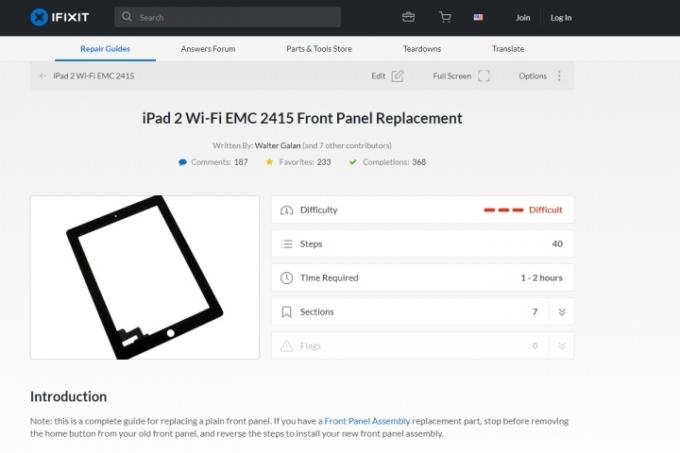
Fiind unul dintre cei mai importanți furnizori de reparații Apple, iFixit oferă kituri de reparații specifice pentru 16 categorii de iPad-uri, pe care le puteți identifica după numărul de model. Site-ul oferă o mare varietate de videoclipuri de demontare și reparare, kituri de înlocuire, instrumente și întrebări și răspunsuri de asistență pentru clienți. De exemplu, cel Înlocuire panou frontal iPad 2 Wi-Fi EMC 2415, constând dintr-o înlocuire a ansamblului panoului frontal Wi-Fi al iPad, are un rating de Dificil: implică 40 de pași, durează 1-2 ore și costă 40 USD. iFixit conturează fiecare pas în detaliu vast, iar utilizatorii pot comenta și oferi sfaturi la fiecare pas. Rețineți că puteți provoca accidental daune în timpul reparației, care vor costa mai mult decât dacă ați mers la un profesionist în primul rând.
Amazon
Veți găsi o mulțime de truse pe Amazon și prețurile sunt mici, dar calitatea pieselor și a instrucțiunilor poate varia foarte mult, așa că faceți-vă temele și verificați cu atenție recenziile. Iată câteva exemple:
Digitizer ecran tactil pentru 2017 iPad 9.7 ($25)
Acest kit complet de înlocuire pentru ecranele crăpate, care nu răspund și care nu funcționează este o potrivire perfectă pentru iPad-ul 2017 de 9,7 inci (numerele de model A1822 și A1823). Pachetul include un ecran tactil cu un digitizer, un set de instrumente și instrucțiuni. Alături de instrumentele necesare, această opțiune vine și cu un buton de pornire pe care se poate face clic. O avertizare: butonul de înlocuire nu acceptă Touch ID. Dacă doriți să păstrați funcțiile Touch ID, ar trebui să utilizați butonul de pornire original (cu condiția ca acesta să funcționeze în continuare). Când vine vorba de o alegere între lipsa Touch ID față de un ecran complet spart, știm ce opțiune vom alege.
Prokit pentru noul ansamblu de sticlă frontală a ecranului tactil al digitizorului iPad 2 negru ($15)
O soluție personalizată pentru iPad 2, acest kit de înlocuire a ecranului vine cu un cadru și unelte din plastic pentru iPad 2. Digitizatorul include adeziv și un ansamblu de buton de pornire, astfel încât aveți tot ce aveți nevoie pentru a schimba ecranul spart al iPad-ului 2.
Pregătește-ți iPad-ul
Indiferent de locul în care mergeți pentru reparații - sau dacă decideți să faceți singur treaba - asigurați-vă că o faceți face backup pentru iPad-ul tău înainte de a-l deschide. Din fericire, multe dintre datele tale există oricum în Cloud. Dar păstrarea totul pe iPad necesită puțină planificare. Puteți lua în considerare și a resetarea din fabrică pe iPad înainte de a-l preda unei terțe părți.
În plus, aveți opțiunea de a vă reseta iPad-ul pentru a vă proteja confidențialitatea. Înainte de a face acest lucru, vă rugăm să știți că acest lucru va elimina imediat toate datele dvs. Acesta este motivul pentru care este atât de important să faceți copii de rezervă ale datelor dvs. În plus, trebuie să știți că toate dispozitivele de înlocuire Apple vor fi, de asemenea, șterse. Dacă doriți să vă resetați iPad-ul, este un proces relativ rapid și simplu să transferați datele de rezervă pe celălalt dispozitiv în timp ce așteptați o reparație. Dacă sunteți cineva care a optat pentru o înlocuire totală, va fi ușor să utilizați backupul pentru a începe din nou.
S-ar putea să întrebați dacă o reparație merită timpul și efortul implicat. Este esențial să luați în considerare prețul și dificultățile unei reparații DIY și potențialele probleme de securitate a datelor atunci când un tehnician lucrează la ea. Ei bine, dacă ar fi fost evident dacă o reparație merită investiția, nu am fi scris o postare enormă pe blog dedicată în întregime răspunsului la această întrebare specială.
Pentru aceia dintre voi care au în prezent AppleCare și o garanție care încă este valabilă sau dacă dispozitivul dvs are doar daune minore, credem că cel mai benefic lucru pe care îl puteți face este să lăsați reparația pe seama pro. Dacă se întâmplă să nu aveți AppleCare, cel mai probabil veți avea niște cheltuieli costisitoare de reparații. În acel moment, va trebui să vă faceți ceva timp pentru a vă așeza și a compara prețul unei înlocuiri cu prețul unei reparații. Vestea bună este că, dacă ecranul tău este spart sau crăpat, poți folosi asta ca justificare pentru a cumpăra cel mai recent iPad.
Recomandările editorilor
- Cum să vă încărcați rapid iPhone-ul
- Cum testăm tabletele
- Ce este NFC? Cum funcționează și ce poți face cu el
- Va primi iPad-ul meu iPadOS 17? Iată fiecare model compatibil
- Iată cum iPadOS 17 vă duce iPad-ul la următorul nivel




